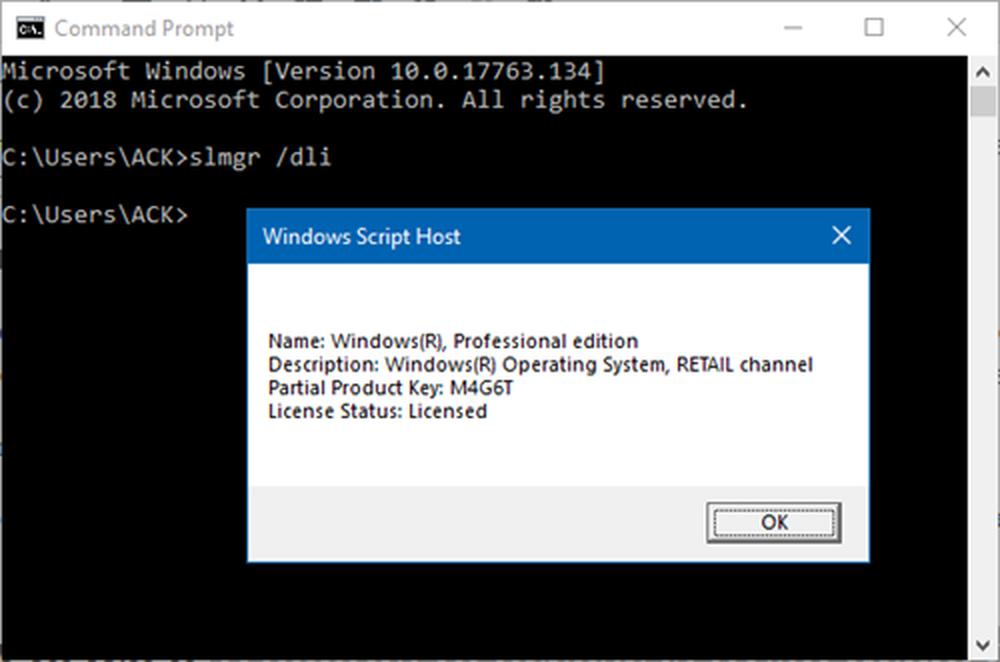Cum se fac fotografii cu Word 2013
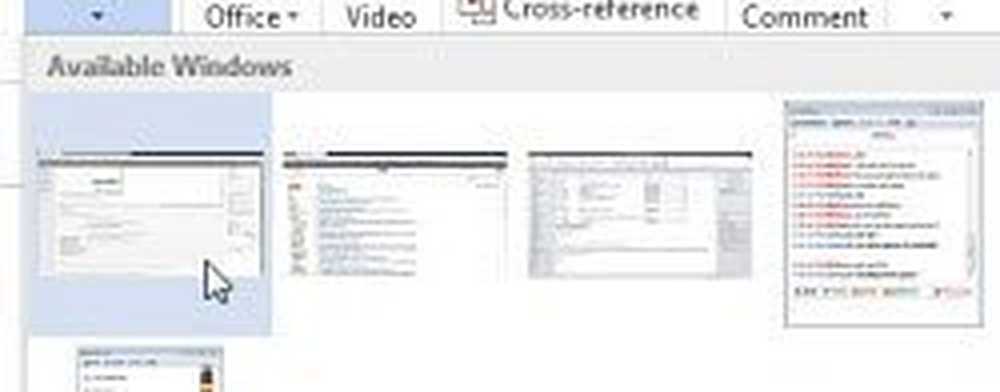
Deschideți un document gol sau orice document la care doriți să adăugați o captură de ecran la.

Faceți clic pe fila Inserare.

În secțiunea Ilustrații din Panglică, faceți clic pe Imagine de ecran și vă va afișa mai multe opțiuni. Puteți face capturi de ecran ale unei ferestre deschise sau unei regiuni selectate. În timp ce aveți o fereastră deschisă pe care doriți să o capturați, deschideți Word 2013 și va arăta ca o miniatură în Windows disponibil. Faceți clic pe acesta și este inserat automat în documentul dvs..

Dacă doriți să faceți o captură de ecran a unei regiuni, faceți clic pe Decupare ecran și evidențiați zona pe care doriți să o capturați. Acesta va captura regiunea și o va lipi direct în Word, pe care o puteți copia și o puteți lipi în alte aplicații pentru editare.

Aceasta este o caracteristică groovy dacă aveți nevoie de o captură rapidă a ecranului atunci când creați un document. În plus, nu este nevoie să lansați o aplicație terță parte pentru fotografii de bază.